win环境下安装openCV-4.3.0
首先下载 推荐国内镜像 官网太太太慢了
附上 下载地址
下载之后打开exe解压到目录都是常规操作

环境变量的配置
依次打开到系统变量的path
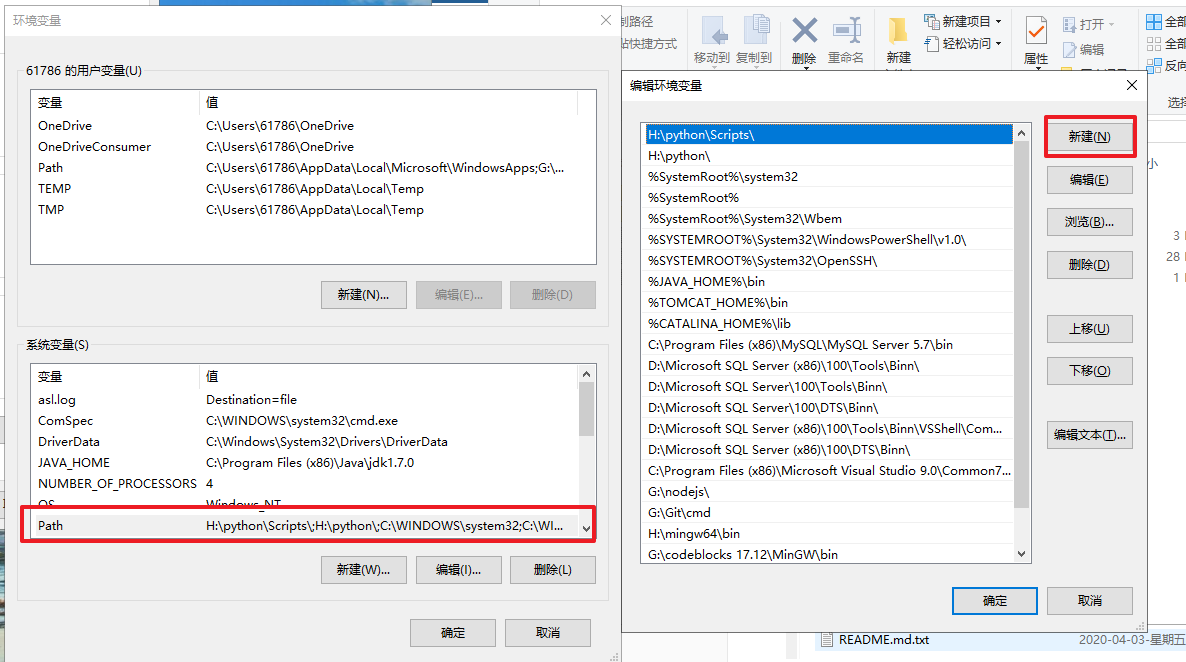
新建一个路径为刚解压的文件 具体盘符根据个人解压不同 但是后缀都一样
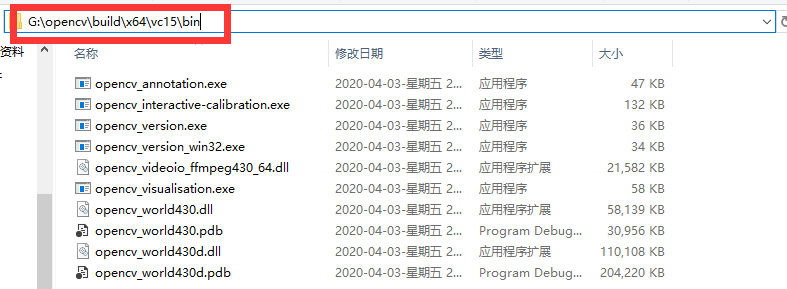
添加到path里之后一路确定
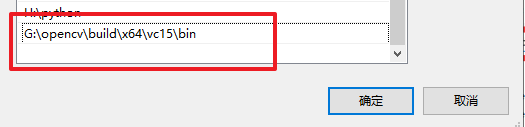
将bin下三个dll文件移到c盘避免报错
还是刚才bin文件下的两个文件 后缀数字根据版本号不同而不同
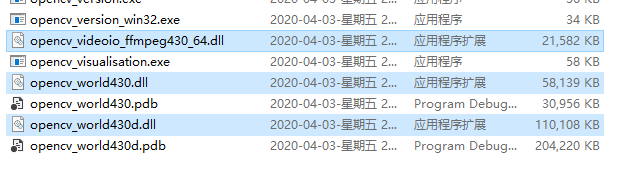
将其移动到 C:WindowsSystem32
部署到vs2019
添加包含目录
先打开vs创建一个控制台程序 之后依次按照图片序号添加
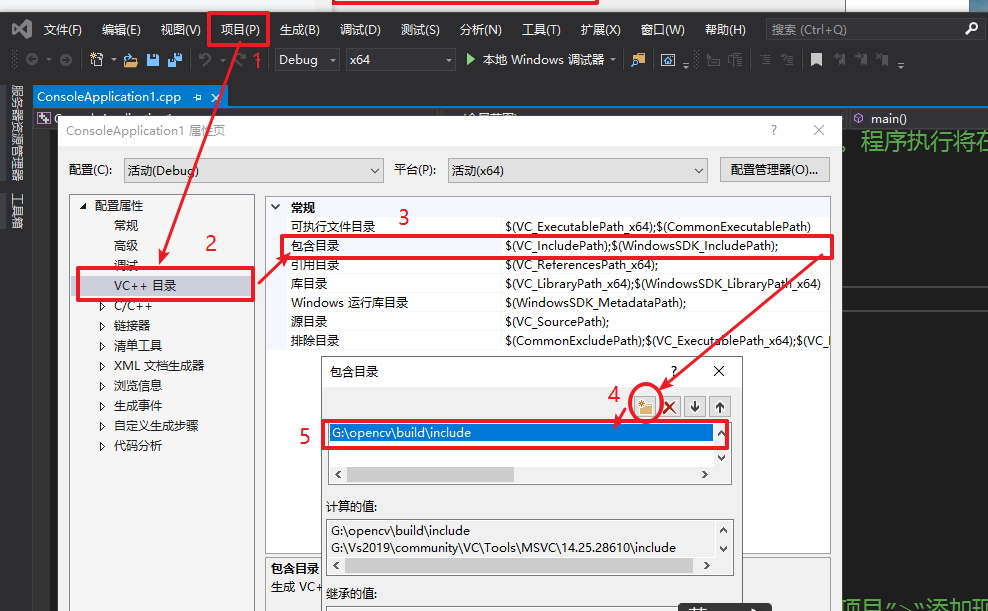
5处定位到opencv下include文件夹
添加库目录
和上面类似的
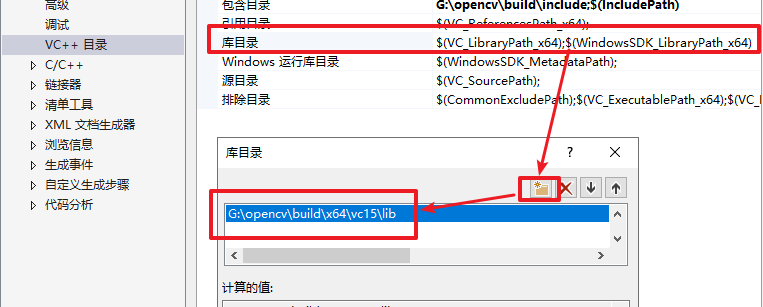
注意lib目录
添加附加依赖项
也与上方类似
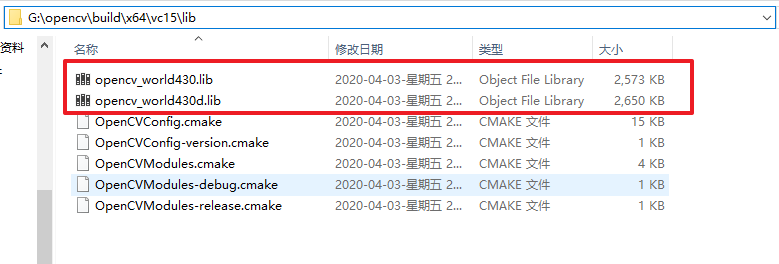
首先找到这俩库文件
opencv_world430d.lib 为配置debug 数字后面多一个d
opencv_world430.lib 为release
一般学习用debug版本即可
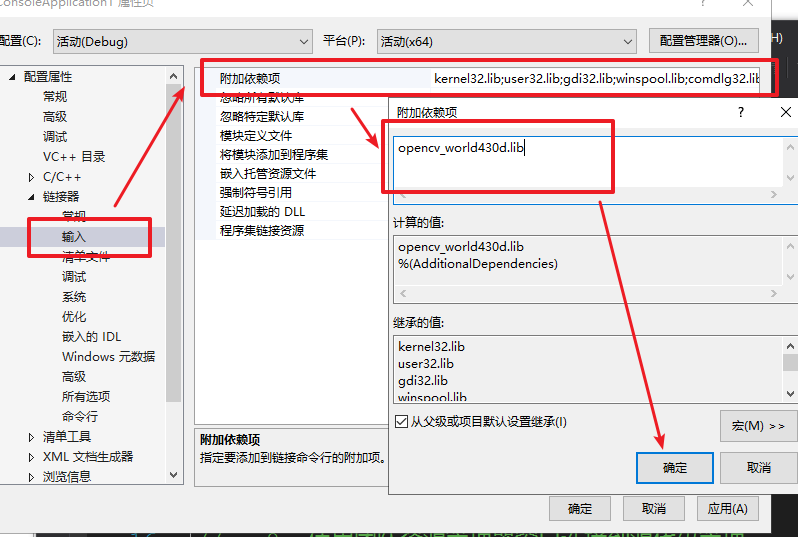
一路确定 就算完成了
测试一下吧
#include <iostream>
#include <opencv2/core/core.hpp>
#include <opencv2/highgui/highgui.hpp>
using namespace cv;
int main()
{
// 读入一张图片(poyanghu缩小图)
Mat img = imread("F:\test.jpg");
// 创建一个名为 "图片"窗口
namedWindow("图片");
// 在窗口中显示图片
imshow("图片", img);
// 等待6000 ms后窗口自动关闭
waitKey(6000);
return 0;
}
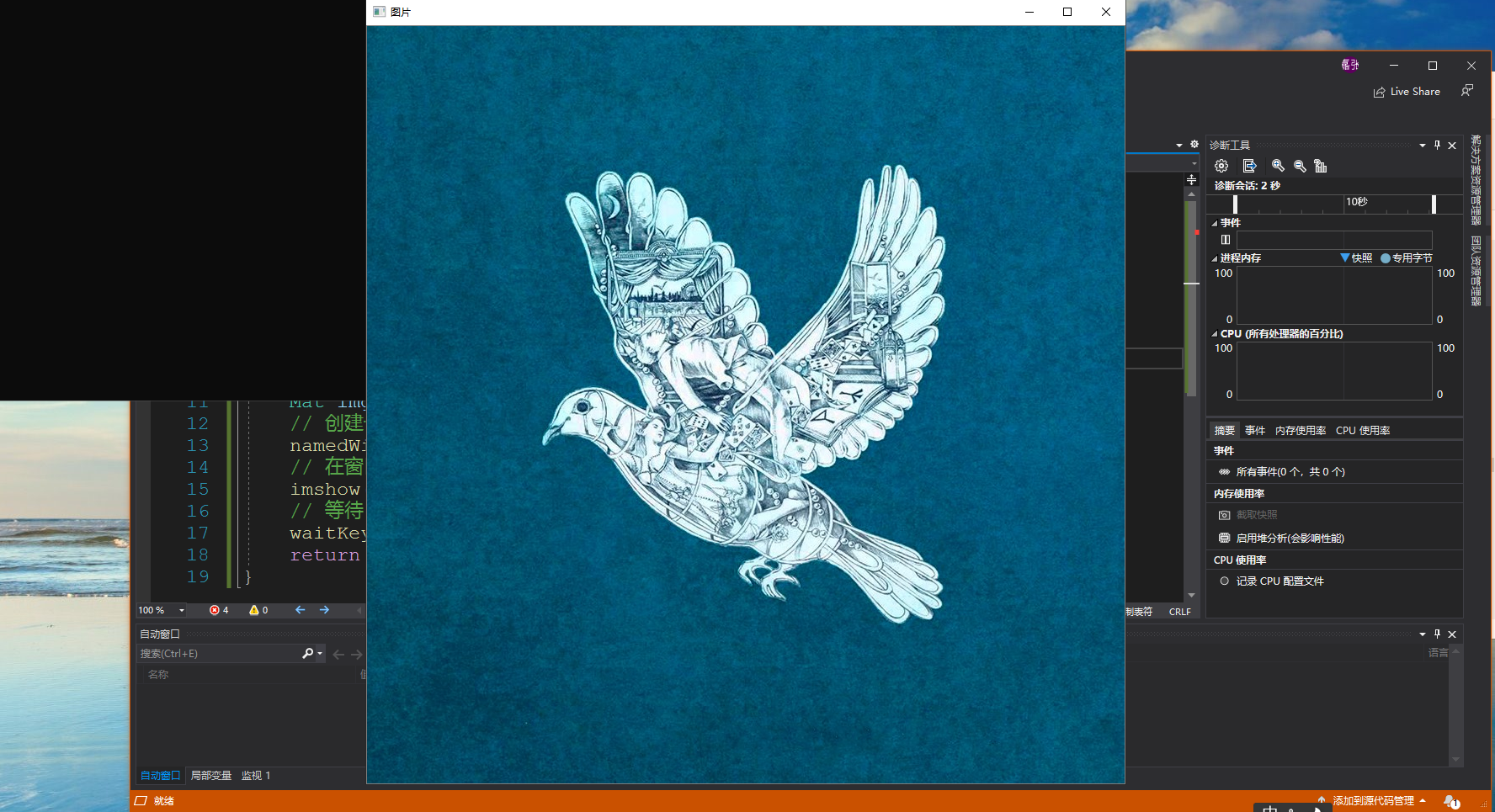
okk